cPanel — это панель управления хостингом
В общих чертах, можно сказать, что это инструмент для обслуживания сайта на хостинге.
Эта статья является продолжением истории о том, как и зачем я создаю сайт. На вопрос: «Зачем» есть простой ответ: «Чтобы заработать немного денег», а есть и сложный ответ, который разместился в целой статье «Как инвестировать малые деньги» . Для тех, кто захочет последовать моему примеру я написал несколько статей: «Что такое сайт», «Как зарегистрировать домен», «Как купить хостинг», а в этой статье я опишу начало работы с панелью управления сайтом cPanel. Ее возможности слишком велики для одной статьи, поэтому я планирую сделать несколько статей, а сегодня я рассмотрю вопрос ограничения доступа к сайту или отдельной его части из сети Интернет, путем установки логина и пароля, запрашиваемых для просмотра.
Стараюсь последовательно излагать историю своих приключений. Я зарегистрировал домен paz.su и арендовал хостинг на целый год вперед. Но сайта, как такового, еще нет. Поэтому первое, что я хочу сделать — это установить пароль на доступ к сайту, через интернет. Пока сайт в разработке — не стоит его выставлять на всеобщее обозрение. Да и роботы-пауки поисковых систем не должны его видеть раньше времени, а то у Яндекса и Гугла сложится плохое впечатление о сайте. А любовь поисковых систем — это важно, не секрет, что основной поток посетителей сайта приходит из поисковых систем.
Если случайный посетитель наберет в адресной строке браузера доменное имя моего сайта paz.su, то он увидит следующее окно запроса логина и пароля.
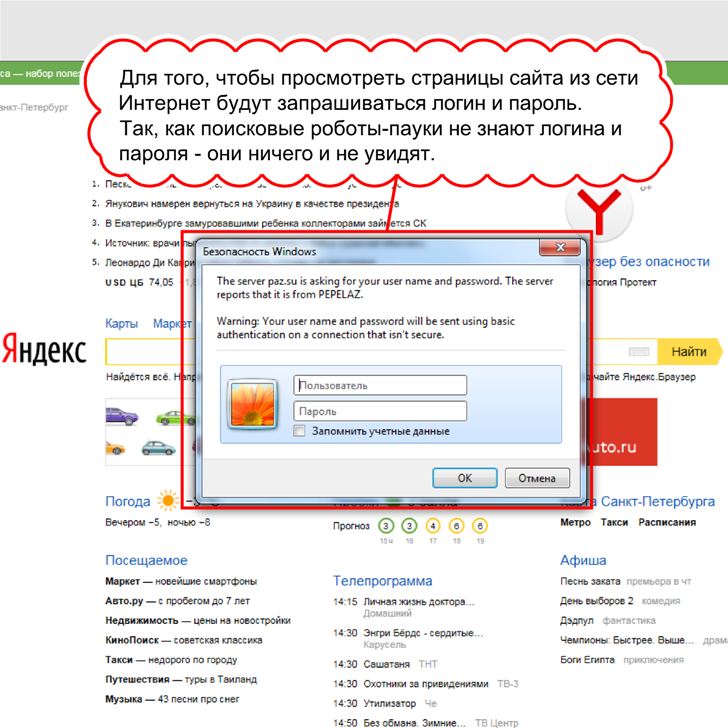
Устроить такое закрытие можно в рукопашную с помощью создания и редактирования двух файлов: .htaccess и .htpasswd. Но гораздо удобнее воспользоваться возможностями, которые предоставляет cPanel.
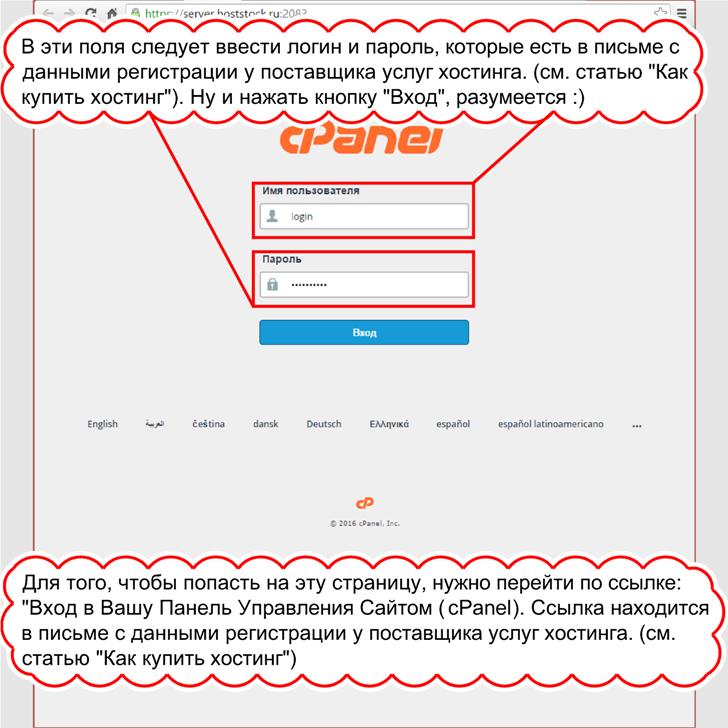
Начну с того, что у поставщика услуг хостинга, которым я пользуюсь, cPanel имеет две темы оформления, чтобы не описывать обе темы — я напишу для начала, где находится переключатель между темами. Ниже я разместил скриншот, на котором указал, где находится переключатель между темами cPanel.
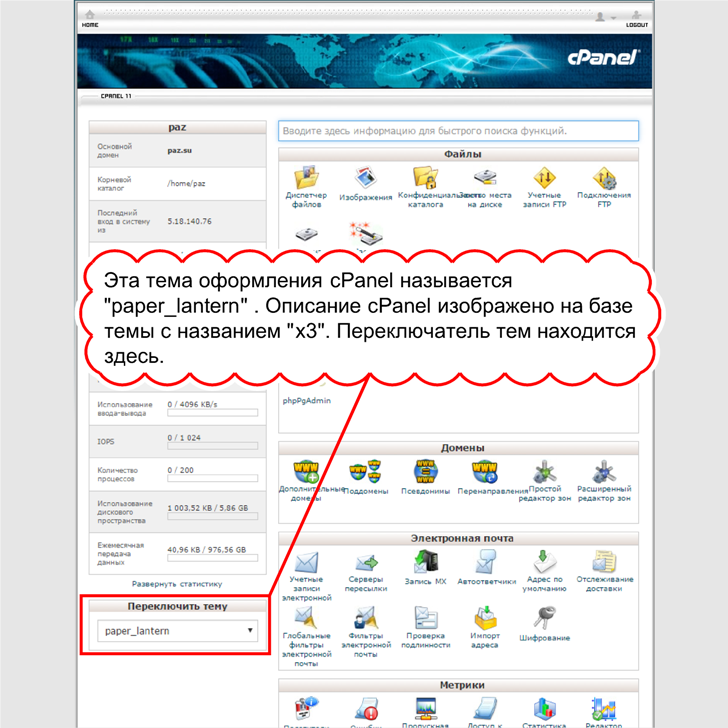
После переключения темы с ″paper_lantern″ на ″x3″ для установки пароля на сайт нужно перейти к блоку ″Безопасность″ cPanel.
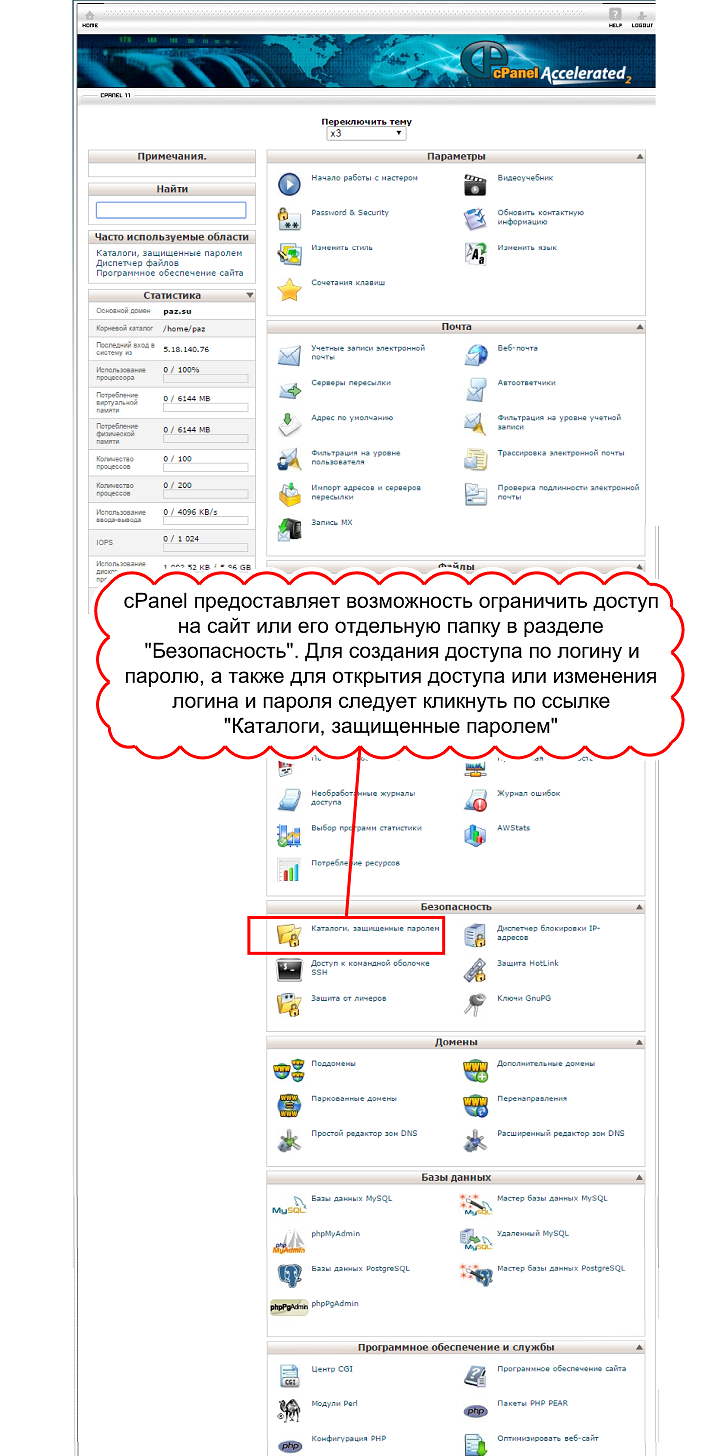
На хостинге все содержимое сайта, которое должно быть доступно для просмотра с помощью браузеров, хранится в папке «/public_html/» Для перехода к следующему шагу следует кликнуть по ссылке ″/public_html/ (Current Folder)″
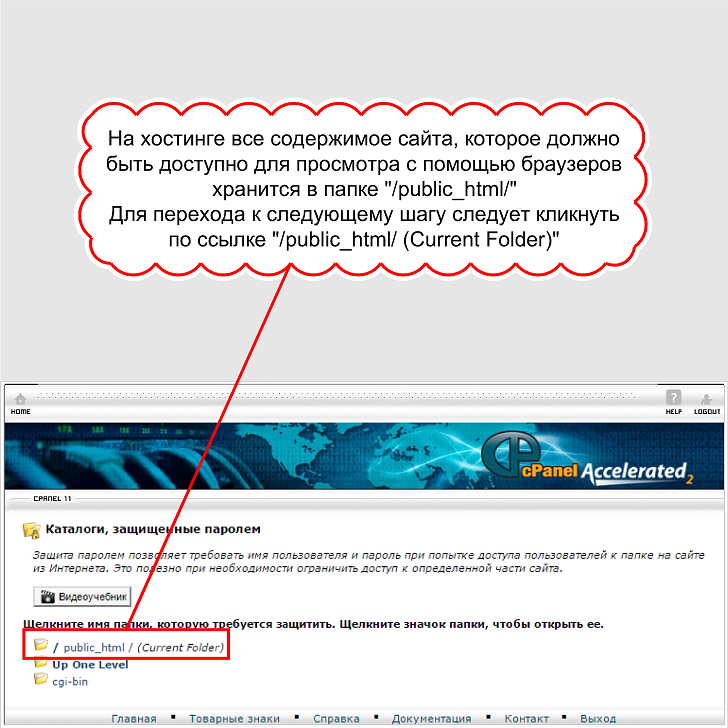
В следующем окне действие проходит в два этапа. На первом этапе указывается что доступ следует ограничить, а на втором этапе создается пользователь с логином и паролем для доступа к сайту. На скриншоте ниже показано выполнение первого этапа:
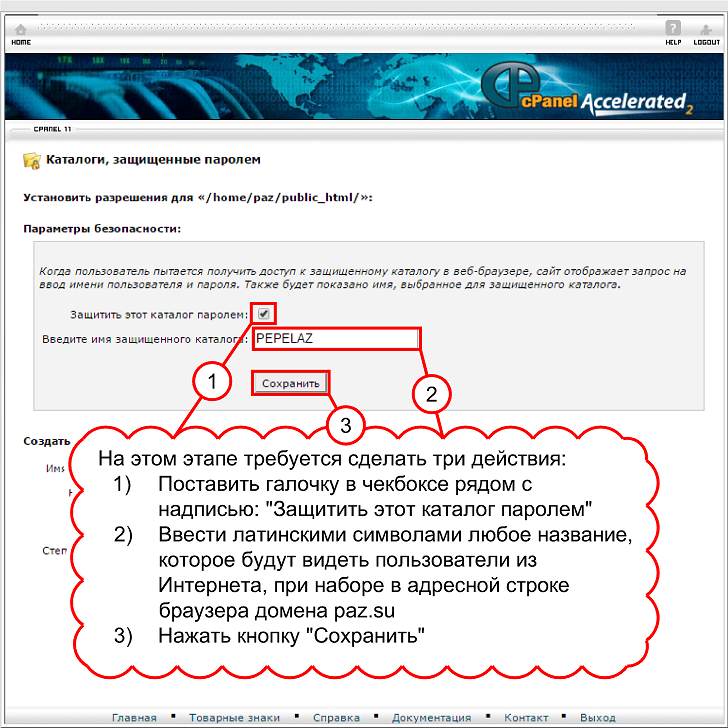
На следующем скриншоте показано выполнение второго этапа, на котором создается пользователь с логином и паролем для доступа к сайту:
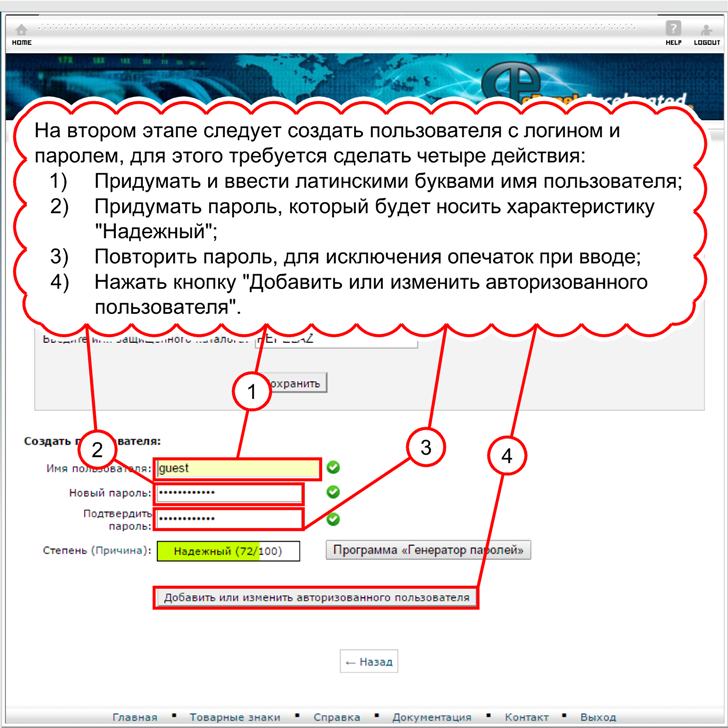
Если все 4 шага второго этапа проделаны без ошибок, то появится окно, сообщающее логин и пароль для добавленного авторизованного пользователя. На скриншоте ниже зафиксировано окно с сообщением логина и пароля для доступа из сети Интернет к сайту с доменным именем paz.su. После того, как сайт будет первично наполнен, я открою свободный доступ к нему из сети Интернет.
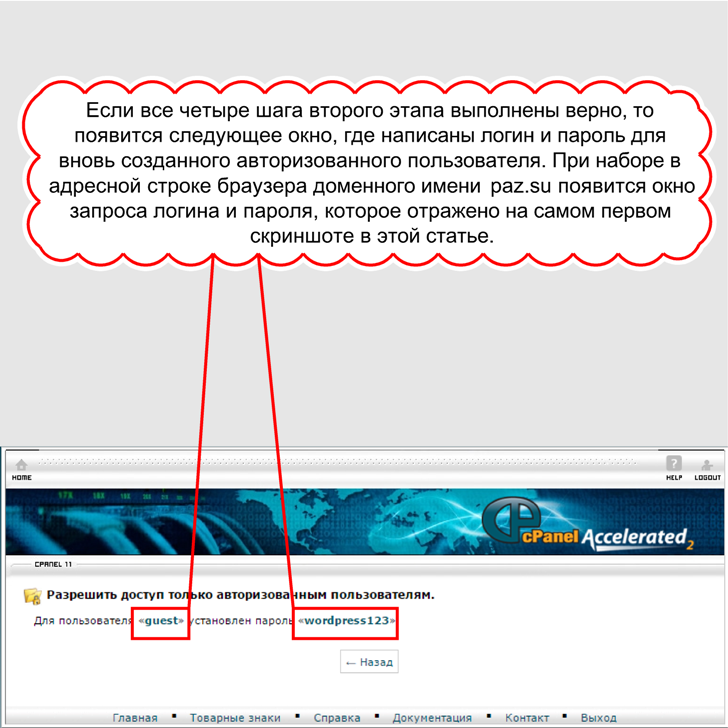
Для того, чтобы отменить доступ к сайту из сети Интернет по логину и паролю — достаточно снять галочку в чекбоксе ″Защитить этот каталог паролем″ и нажать кнопку ″Сохранить″, как это показано на скриншоте ниже:

Для того, чтобы изменить пароль для уже созданного логина нужно сделать такие же четыре действия как и при создании пользователя. Набрать имя ранее созданного пользователя и задать ему новый пароль, как показано на скриншоте ниже:
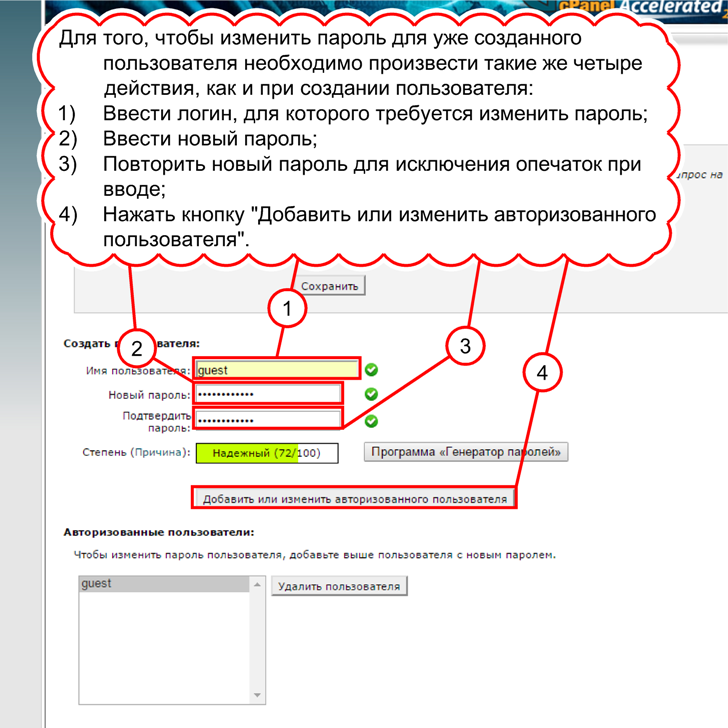
Внутри папки для доступа из сети интернет «/public_html/» можно создавать свои подпапки с произвольными названиями. Для созданных папок, абсолютно таким же образом, можно ограничивать доступ из сети Интернет по логину и паролю.
У cPanel очень много удобных сервисов и возможностей для создания сайта и управления им. В одной статье очень трудно рассмотреть все возможности панели управления сайтом, поэтому я планирую написать несколько статей про их использование. Современные динамические сайты трудно создавать с нуля. Для этого требуется изучить несколько языков программирования. Но разве для создания современного офисного документа мы изучаем языки программирования? Нет, мы используем уже готовые программы, такие как Ворд, Ексель и другие. Так же и для создания сайтов существуют специальные программные решения, которые называются CMS. Или, в переводе на русский язык — Системы менеджмента контента, или совсем по-русски: Системы управления содержимым сайта.
Эти системы имеют широкие возможности, но и требуют времени и терпения на обучение. Любое обучение связано с ошибками. Да и вообще, не ошибается только тот, кто ничего не делает. Поэтому, обычной практикой является создание копии сайта на поддомене, закрытом от общего доступа. Иными словами, создается некий испытательный полигон для тестирования и отладки.
Следующую статью я планирую посвятить описанию процесса создания поддомена с помощью панели управления cPanel и ограничения доступа к нему постронних посетителей из сети Интернет.
Читайте также:
